一、获取安装包:
Pycharm 官网 下载页面 :点击打开
Anconda 官网 下载页面 :点击打开
选择对应的系统和需要的版本进行下载,pycharm 分为付费专业版和社区免费版,一般对于初学者免费版足以。
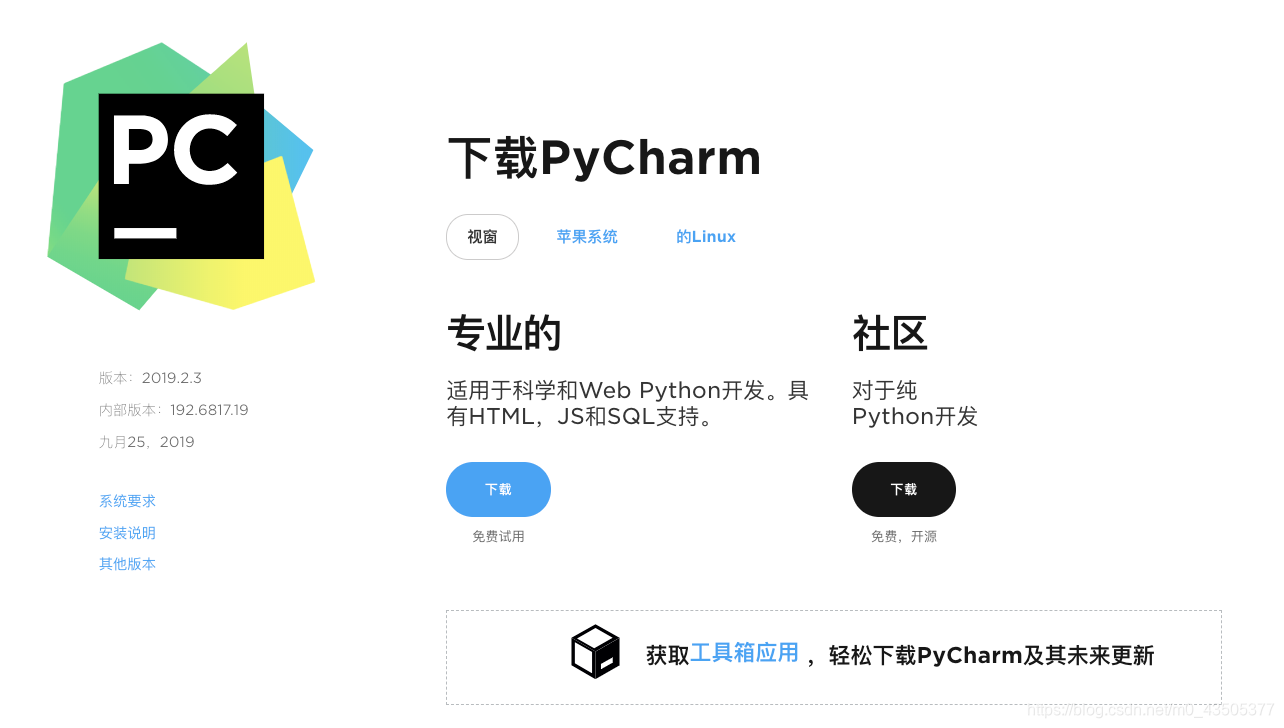
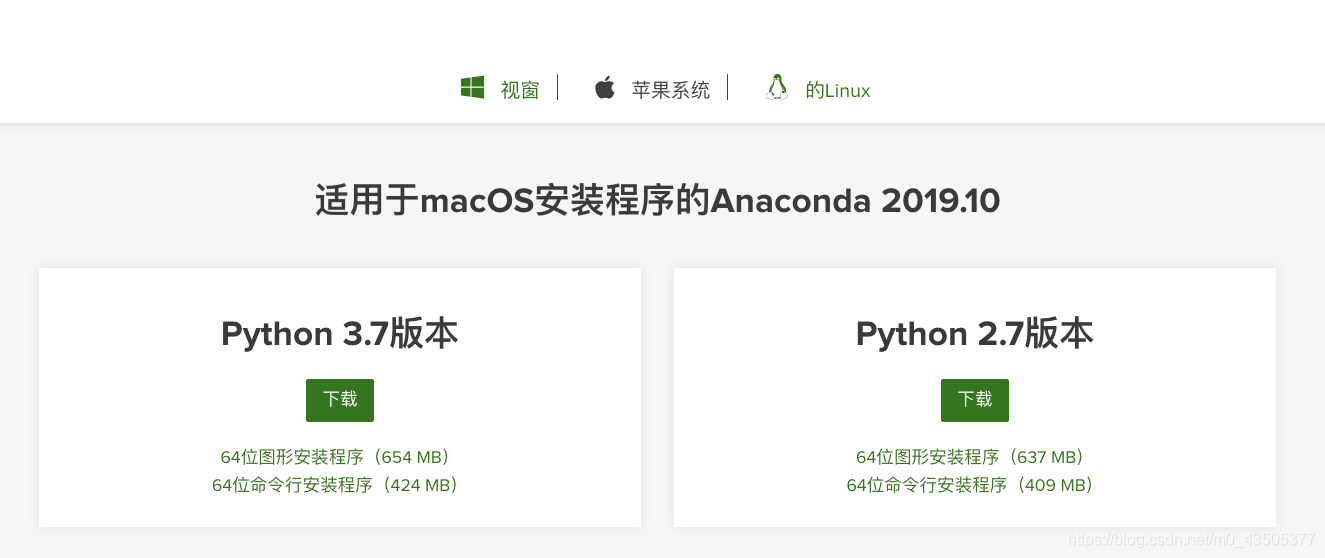
二、python Pycharm 开发环境配置:
1、安装完成后打开软件
2、打开 Configure
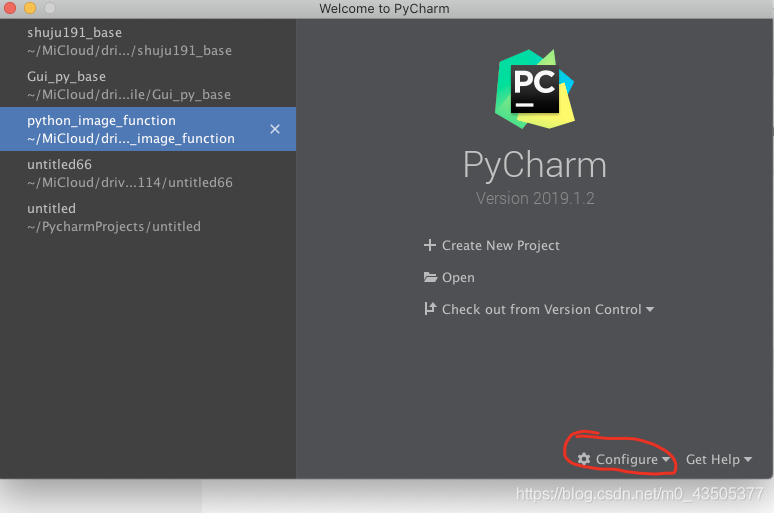
也可以在程序编辑页面打开:
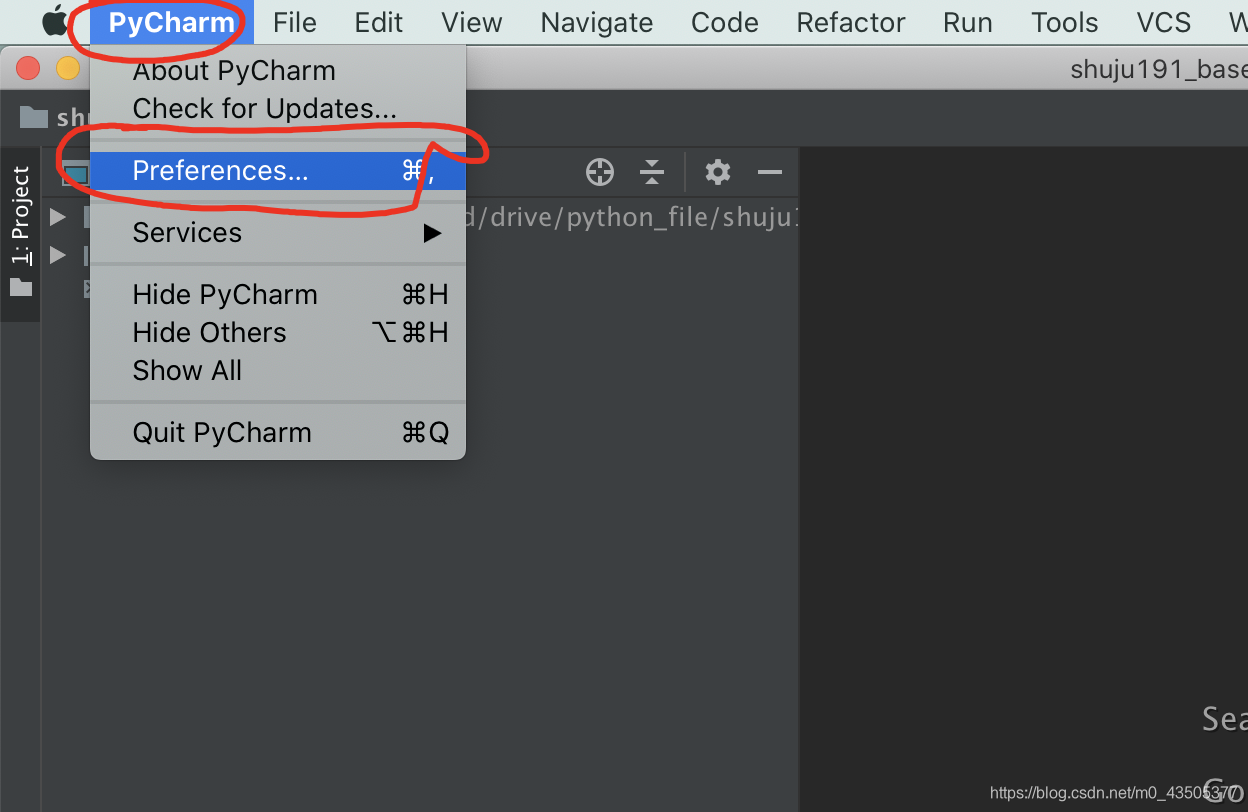
3、打开 priject:项目名 中的 projecperter
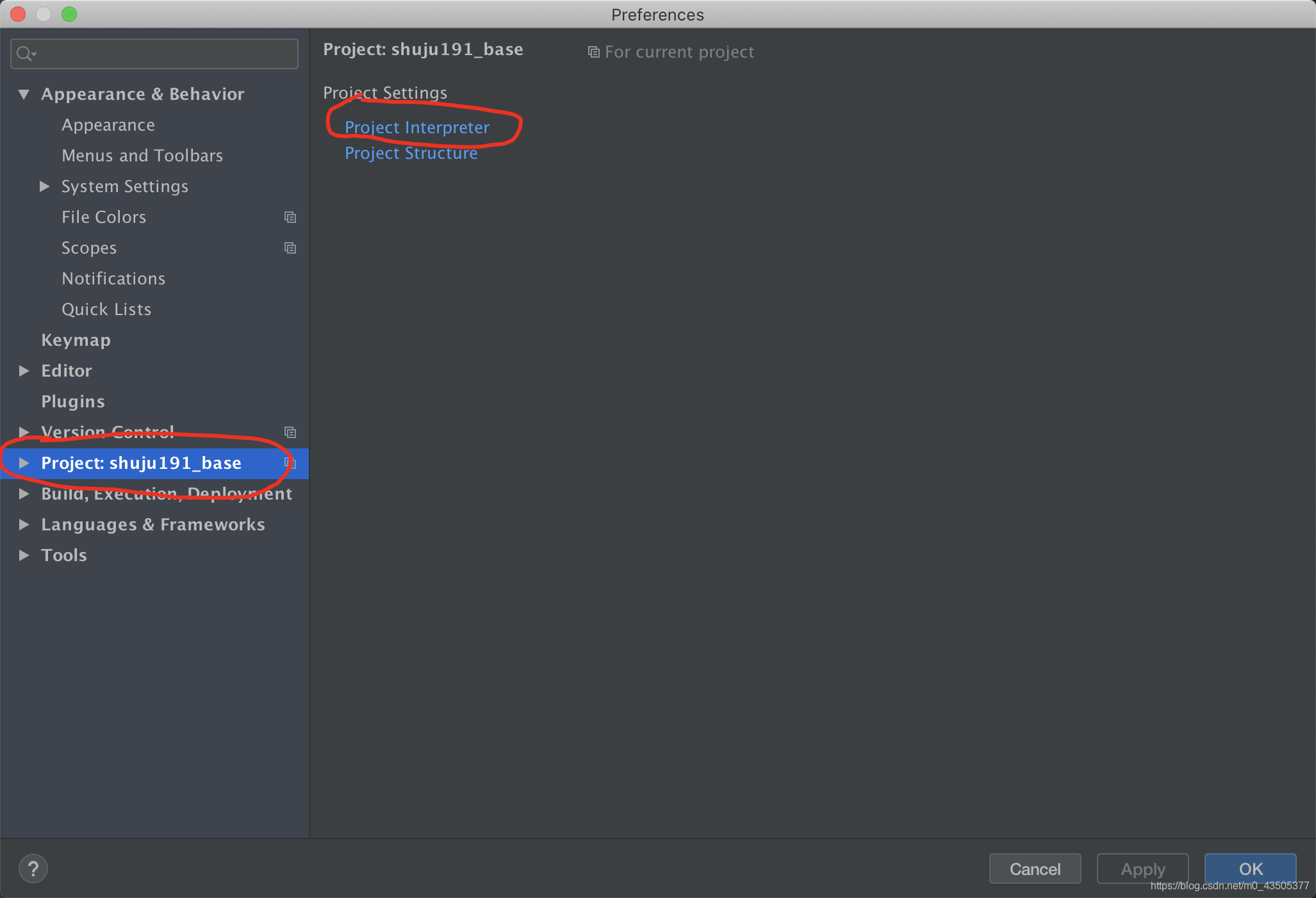
4、打开设置小图标添加
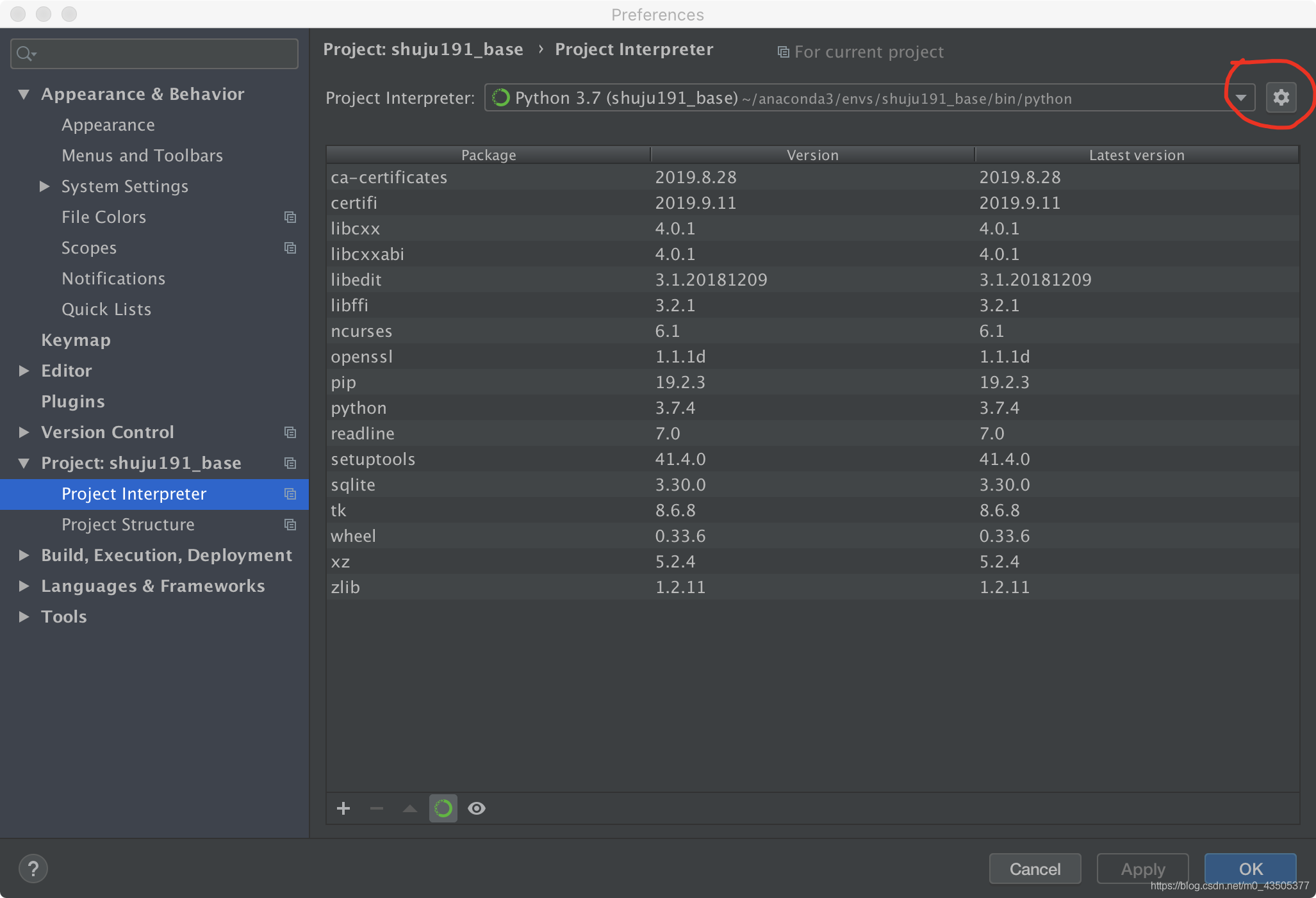
5、点击 Add
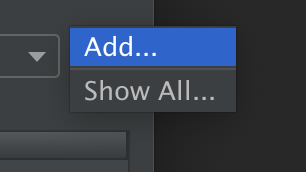
6、进入 conda 环境选择
找到 anconda python路径 (借鉴我的路径选择自己的路径,一般都是会默认配置路径的)
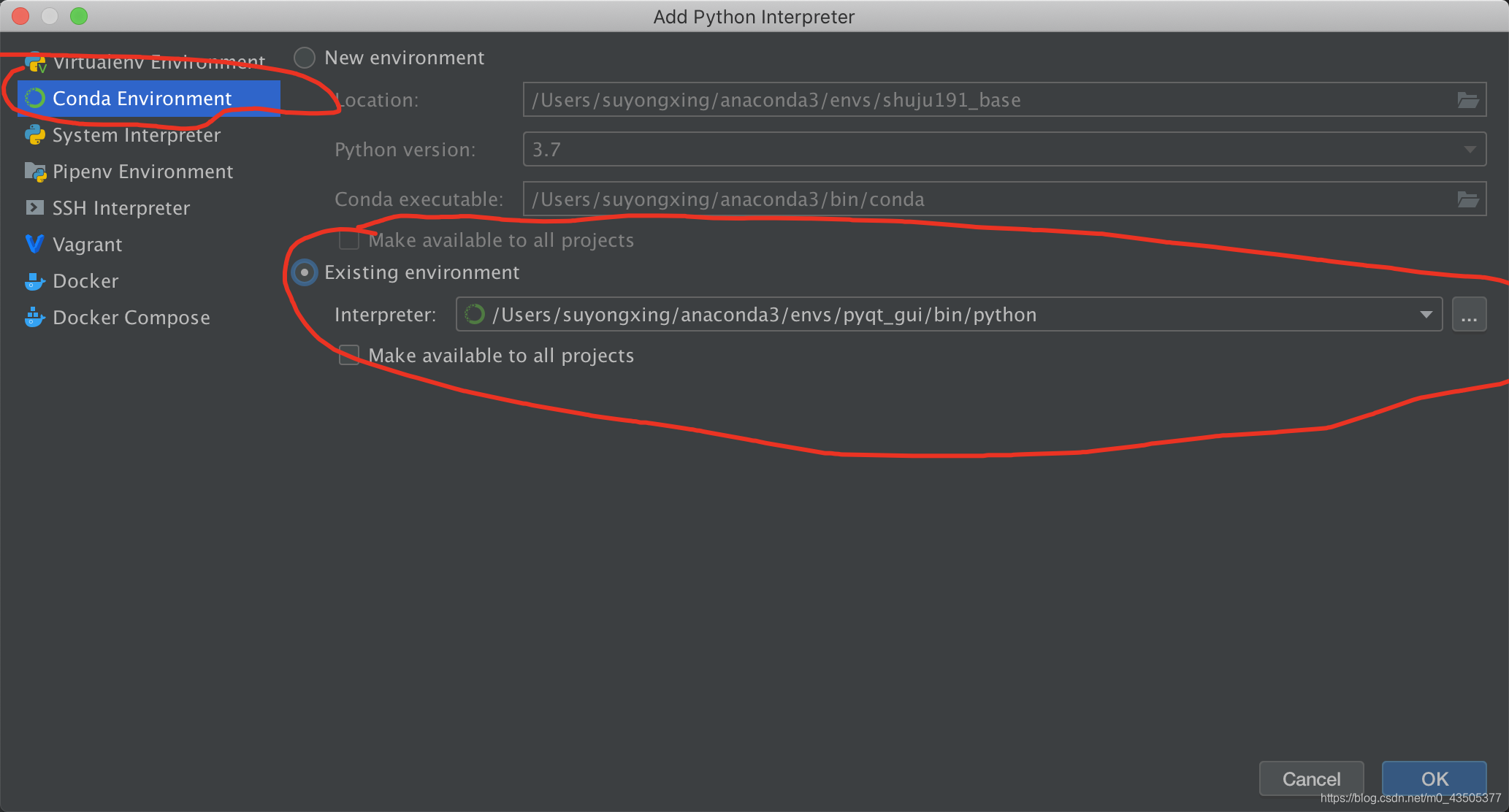
7、然后点击ok ,ok
等待配置加载完成即可开始使用
三、主题、字体配置:
1、打开设置:
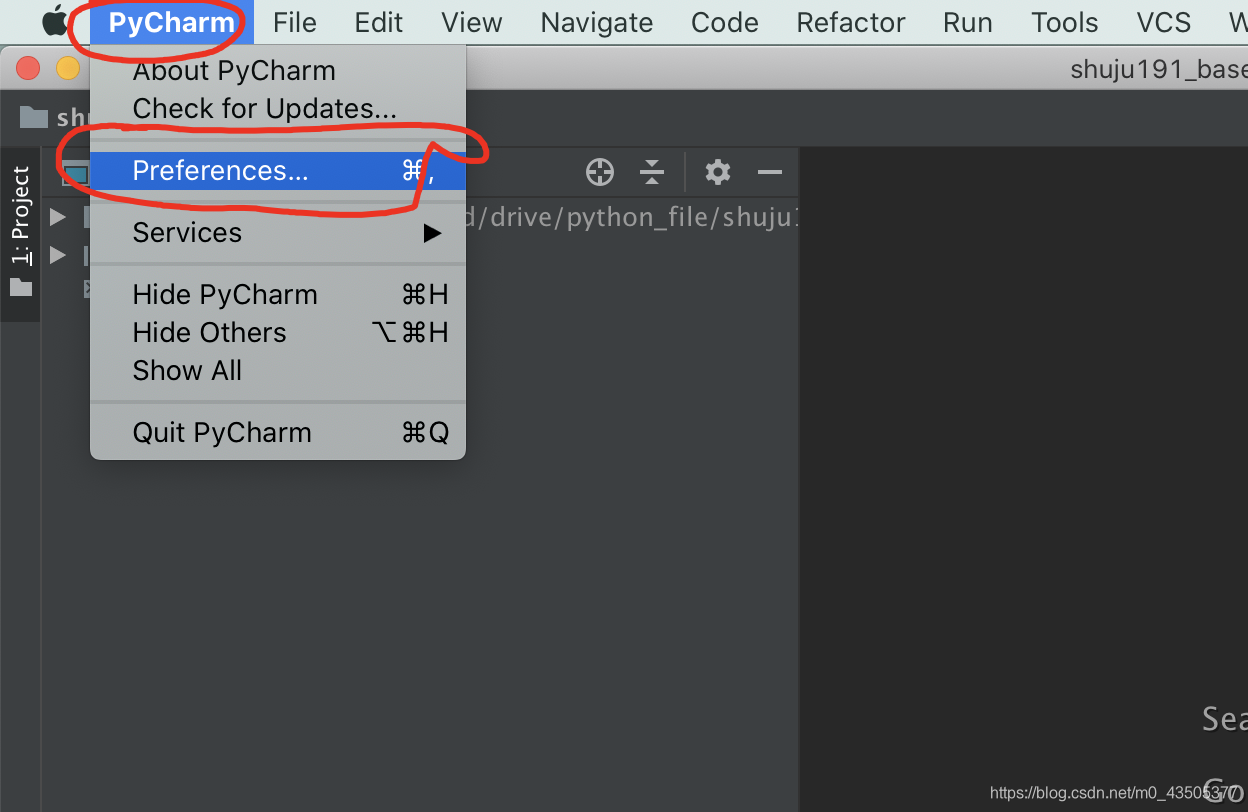
2、使用左侧搜索框搜索 font
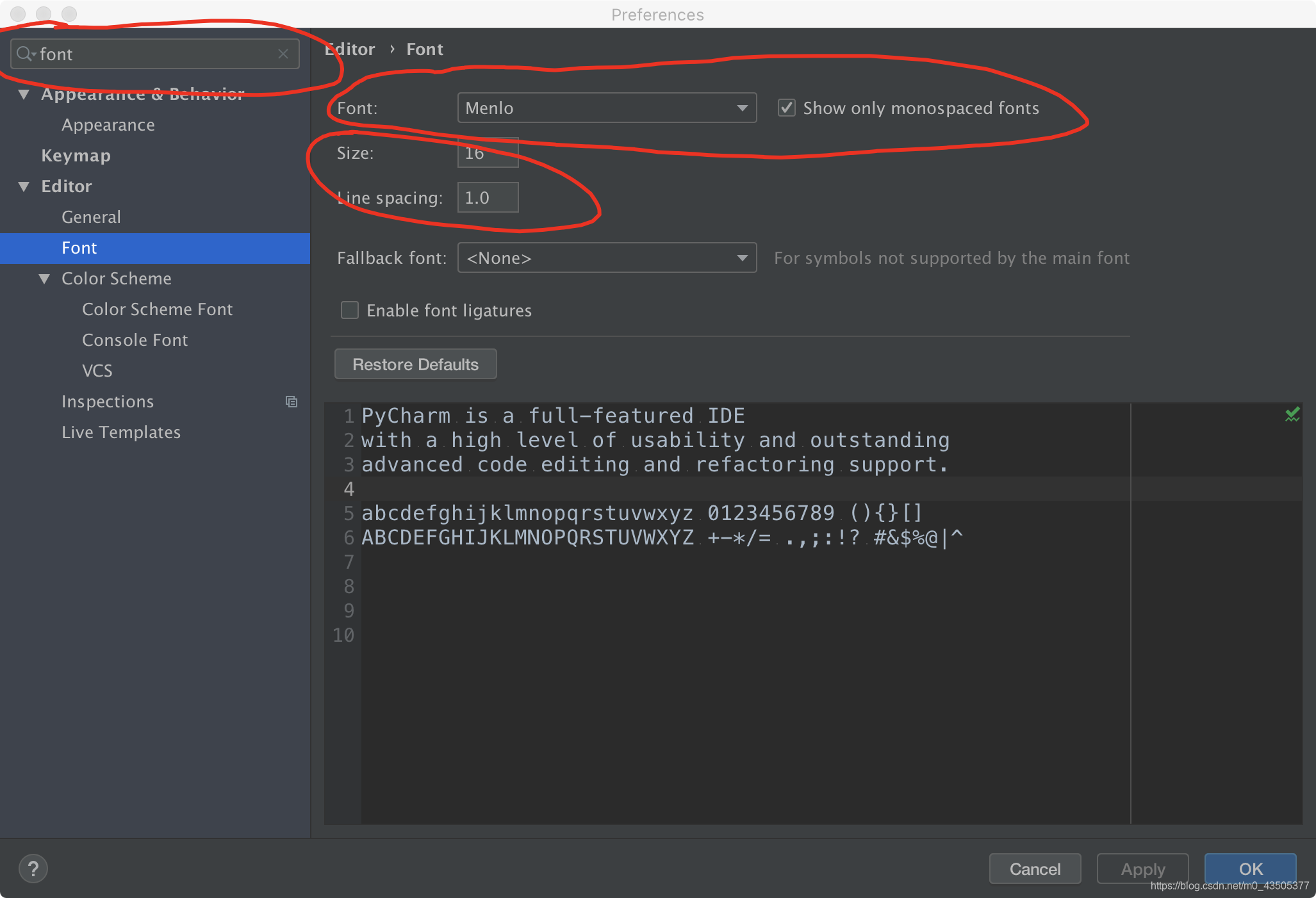
即可调整 字体主题 及 字体
3、搜索 appearance
即可调整界面主题及界面字体

